Pernahkah kamu kehilangan data baik di media hardisk internal, flashdisk ataupun memory kamera? Bila semua itu masih mengendap di Trash, kemungkinan untuk mengambilnya cukup mudah. Namun akan menjadi masalah besar bila data tersebut sudah lenyap dari tong sampah atau media penyimpanan tersebut sudah diformat. Bila itu yang sering kamu alami, coba gunakan Disk Drill dari pengembang Clever Files untuk menyelamatkan data-data yang hilang.
Sepintas Tentang Recovery Data
Berapa persen kemungkinan sebuah data bisa dikembalikan? Jawabannya tergantung perilaku yang sudah kamu berikan kepada media penyimpanan, terutama setelah data tersebut hilang. Sebaiknya hindari menambahkan atau menghapus data di media tersebut. Karena semakin sering data berubah, kemungkinan data dapat dikembalikan juga semakin berkurang. Bahkan setelah data berhasil dikembalikan, bisa jadi hasilnya tidak sempurna (contohnya dokumen dengan jumlah halaman yang banyak, beberapa halaman tidak terbaca).Cara Kerja Disk Drill

Setelah selesai mode scanning, kamu dapat melihat data tersebut menggunakan fitur Quick Look bawaan OS X. Sang pengembang menghadirkan fitur ini karena biasanya nama file yang asli sudah hilang, diganti dengan nomor urut yang sedikit menyulitkan bila terdapat banyak sekali data. Jangan lupa berikan tanda check-list di sebelah kiri list dokumen untuk menambahkannya ke daftar data yang akan dikembalikan.
Sebelum menekan tombol Recover di kanan atas, pastikan posisi penyimpanan data yang ada di bagian atas sudah kamu atur. Saran saya untuk sementara, simpan data di media penyimpanan lain, jangan di media yang baru saja kamu pindai. Sekarang saatnya kamu melihat hasilnya, apakah dokumen atau file multimedia yang diambil tadi dapat berjalan sempurna?
Pengaturan Tambahan di Disk Drill
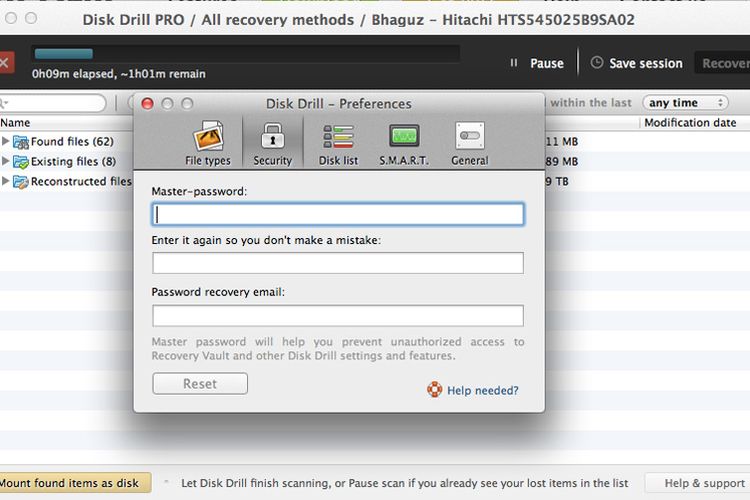
Baca Juga: FileVault: Fitur Pengaman Canggih OS X Yang Terabaikan
Hasil Akhir Review Disk Drill
Saya sudah mengecek satu-persatu file yang berhasil dikembalikan oleh Disk Drill. File multimedia seperti gambar dan video berhasil kembali dengan sempurna, namun dokumen seperti laman safari yang saya simpan tidak dapat digunakan karena terpecah menjadi banyak dokumen lain. Bagi kamu yang sedang mengalami masalah kehilangan data, Disk Drill patut untuk kamu coba.Sang pengembang menghadirkan Disk Drill dalam versi gratis dan beberapa versi Pro. Sayang sekali untuk versi gratis hanya dapat melakukan scanning terhadap media penyimpanan saja, tanpa bisa mengembalikannya. Bagi kamu yang berminat membeli Disk Drill Pro, pilih tipe akun yang kamu butuhkan dari Pro, Expert, dan Enterprise pada laman sang pengembang.
[source site_name = “Clever Files” site_url = “http://www.cleverfiles.com”][/source]
Akses juga MakeMac melalui MM Reader untuk iPhone
:blur(7):quality(50):quality(100)/photo/makemac/2017/11/iphone-x-makemac-1.jpg)
:blur(7):quality(50)/photo/makemac/2014/06/Disk-Drill-thumb.jpg)














:blur(7):quality(50)/photo/2024/03/01/doorprize-majalah-bobo-edisi-ter-20240301024421.jpg)
:blur(7):quality(50)/photo/2024/02/27/majalah-bobo-edisi-terbatas-ke-3-20240227025718.jpg)
:blur(7):quality(50)/photo/2019/09/18/1914149125.jpg)
:blur(7):quality(50)/photo/makemac/2017/11/iphone-x-makemac-1.jpg)
:blur(7):quality(50)/photo/makemac/2017/11/iphone-x-makemac-1.jpg)